جستجو
موضوعات
آموزش چگونه از شبکه وایرلس حفاظت کنیم؟
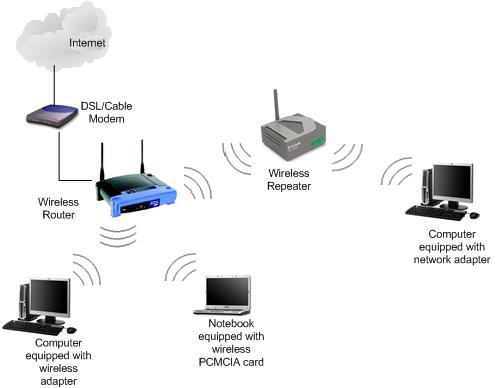
به گزارش بازارخبر، شبکههای بیسیم یا وایرلس به دلیل نوع انتقال اطلاعات، یک محدودهی مکانی را پوشش میدهند و هر دستگاهی درون این محدوده باشد میتواند از شبکه استفاده کند. همین عامل باعث شده تا امنیت شبکههای بیسیم در راهاندازی یک شبکه اولویت داشته باشد و فقط گیرندگانی که دارای صلاحیت هستند بتوانند از این شبکه استفاده کنند. برای حفاظت از شبکه وایرلس راههای مختلفی پیشنهاد میشود و اگر بر اساس این راهنماییها عمل کنید خواهید توانست این ارتباط را مانند یک شبکه کابلی با ارتباط مستقیم فراهم کنید. در این مطلب به ۶ روش برای حفاظت قدرتمند از شبکههای بیسیم اشاره میکنیم توجه داشته باشید که برخی از این موارد شامل تنظیمات فنی میشوند و اگر از نحوه کار آنها اطلاع نداشته باشید ممکن است در آینده با مشکل روبرو شوید.
محدوده آنتن
آنتن را در نقطهای قرار دهید که تنها سطح مورد نظر شما را پوشش دهد و ارتباط آن با نقاط ناخواسته در کمترین سطح ممکن باشد. به عنوان مثال قرارگرفتن آنتن در کنار دیوار به این معنی است که نیمی از محدوده تحت پوشش شبکه وایرلس در کنترل شما نیست و نمیتوانید روی آن نظارت داشته باشید. زیرا امواج میتوانند از دیوارها عبور کنند. اگر لازم است که در محل رایانهها تغییر دهید، حتما این کار را انجام دهید و یا دستگاه را در نقطهای بگذارید که کمترین ارتباط را با بیرون از محیط مورد نظر داشته باشد.
رمزگذاری دادهها
تجهیزات وایرلس میتوانند دادهها را رمزگذاری کنند تا فقط توسط گیرنده خوانده شود. الگوریتمهای مختلفی برای این کار موجود است با این حال روش قدیمی WEP تقریبا منسوخ شده و بهتر است از روشهایی مانند WPA و WPA2 استفاده کنید. با اجرای این روش میتوانید مطمئن باشید که دادهها در شبکه بیسیم به راحتی رمزگشایی نمیشوند و ترافیک شبکه وایرلس توسط افراد ناشناس مورد دستبرد قرار نمیگیرد. بنابراین وارد تنظیمات دستگاه شده و بعد از انتخاب یک رمز مناسب که دارای ۱۰ کاراکتر مختلف است، نوع رمزگذاری را انتخاب کنید.
DHCP غیرفعال
به گزارش لپ تاپ مدیا هر کدام از رایانهها در محیط شبکه دارای یک آدرس هستند و زمانی که دستگاهی به شبکه اضافه میشود باید حتما دارای یک نشانی اختصاصی باشد. DHCP روشی است که بطور خودکار دستگاههای اضافه شده به شبکه را شناسایی و یک آدرس به آنها اختصاص میدهد در نتیجه با غیرفعال کردن آن میتوانید جلوی ورود یک وسیله اضافه به محیط شبکه وایرلس را بگیرید. تمام تجهیزات وایرلس در تنظیمات خود این امکان را میدهند که DHCP را غیرفعال کنید و نیازی به داشتن اطلاعات فنی نیست.
پنهان کردن نام شبکه
زمانی که یک گیرنده جدید قصد استفاده از شبکه وایرلس را داشته باشد باید ابتدا شبکههای اطراف خود را شناسایی کند و سپس به آنها متصل شود. اگر در این مرحله نام شبکه مخفی شده باشد امکان اتصال به آن به سادگی وجود نخواهد داشت مگر اینکه کسی نام این شبکه را بداند. پس برای اینکه جلوی شناسایی تصادفی نام شبکه را بگیرید آن را مخفی کنید و برای امنیت بیشتر هر چند مدت یکبار، نام آن را عوض کنید. در تنظیمات دستگاه این نام با عنوان SSID مشخص شده است و در همان قسمت نیز میتوانید گزینهای با عنوان disable the broadcast of SSID را پیدا کنید.
SNMP غیرفعال
یکی از قراردادهایی که برای انتقال دادهها تعریف شده SNMP نام دارد که مدیریت آسان دادهها را امکانپذیر میکند. هکرها معمولا با استفاده از این روش میتوانند اطلاعات مربوط به شبکه را استخراج کنند در نتیجه با غیرفعال کردن آن میتوانید جلوی این کار را بگیرید. البته غیرفعال کردن SNMP چندان هم مورد نیاز نیست انجام تغییرات مختصر و تعریف برخی تنظیمات کافی است. برای این کار بهتر است از یک متخصص شبکه استفاده کنید.
لیست دسترسی
برای برخی تجهیزات وایرلس میتوان یک لیست از تمام دستگاههایی که اجازه دسترسی به شبکه را دارند تعیین کرد و تنها کاربران تعریف شده خواهند توانست به شبکه متصل شوند. در نتیجه اگر افرادی قصد نفوذ به شبکه وایرلس را داشته باشند دسترسی آنها مسدود خواهد شد. این لیست بر اساس آدرسهای سختافزاری محصولات مختلف تهیه میشود با این حال تمام تجهیزات وایرلس از آن پشتیبانی نمیکنند. به این آدرسها مک (MAC) گفته میشود و اغلب از طریق فایروال دستگاه وایرلس قابل تنظیم هستند. برای تشخیص و استفاده از این لیست هم ممکن است به کمک یک کارشناس شبکه نیاز داشته باشید.
گردآوري و تنظيم: www.majazionline.ir
| برچسب ها : بیسیم یا وایرلس-آموزش-مودم-ترفند , |
| 1487 | یکشنبه 04 خرداد 1393 | majazionline | نظرات (0) | موضوع(آموزش اینترنت)(آموزش مودم) |























1 - نظرات اسپم و تبليغاتي تاييد نخواهد شد.
2 - فقط نظراتي که جنبه عمومي داشته باشند تاييد و منتشر مي شوند.
3 - نظرات فينگليش تاييد نخواهند شد.
4 - هرگونه درخواست و يا حل مشکلات فقط در انجمن امکان پذير است.
5 - لطفا انتقادات و پيشنهادات و همچنين درخواست هاي خود را از بخش هاي تماس با ما و درخواستي ها ارسال نماييد.